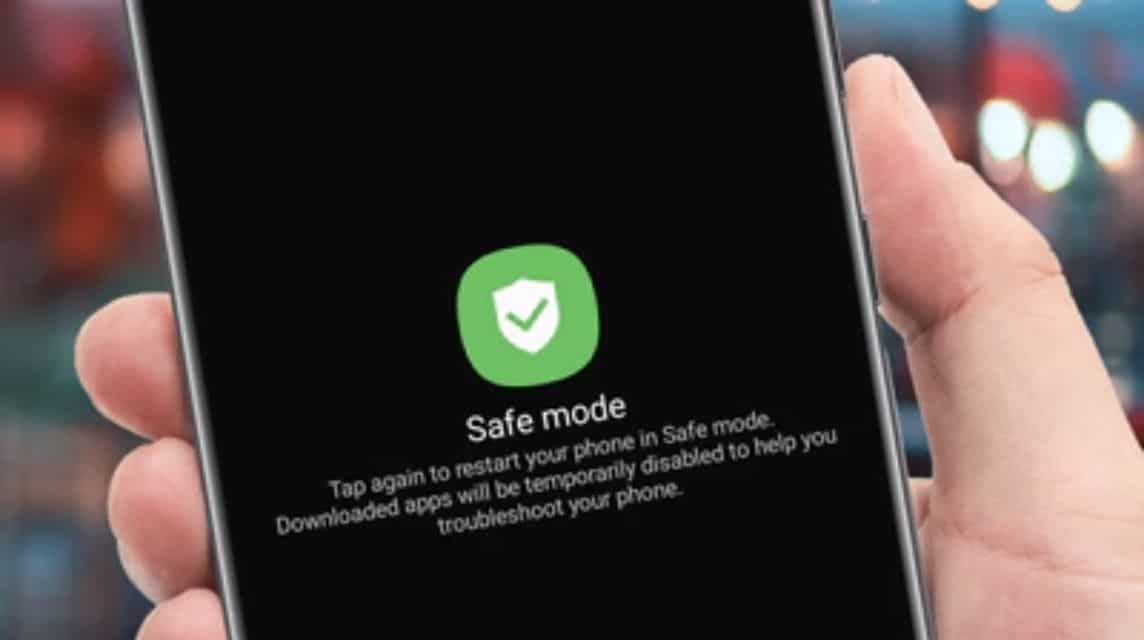如何轻松关闭 Android 手机上的安全模式
安全模式开启 安卓手机 对于诊断设备问题很有用。但通常在您激活此功能后,有时很难再次将其关闭。
如果您遇到这种情况,并且正在寻找关闭安全模式的方法,那么您无需担心。
最便宜的 MLBB 钻石!


 鲁迪·斯托雷兹
鲁迪·斯托雷兹

 托普莫尔
托普莫尔

 鲁迪·斯托雷兹
鲁迪·斯托雷兹

 鲁迪·斯托雷兹
鲁迪·斯托雷兹

 鲁迪·斯托雷兹
鲁迪·斯托雷兹

 托普莫尔
托普莫尔

 邦杰夫
邦杰夫

 托普莫尔
托普莫尔

 托普莫尔
托普莫尔

 鲁迪·斯托雷兹
鲁迪·斯托雷兹因为在本文中我们将分享一种在 Android 手机上关闭安全模式的简单方法。
另请阅读:
安卓安全模式
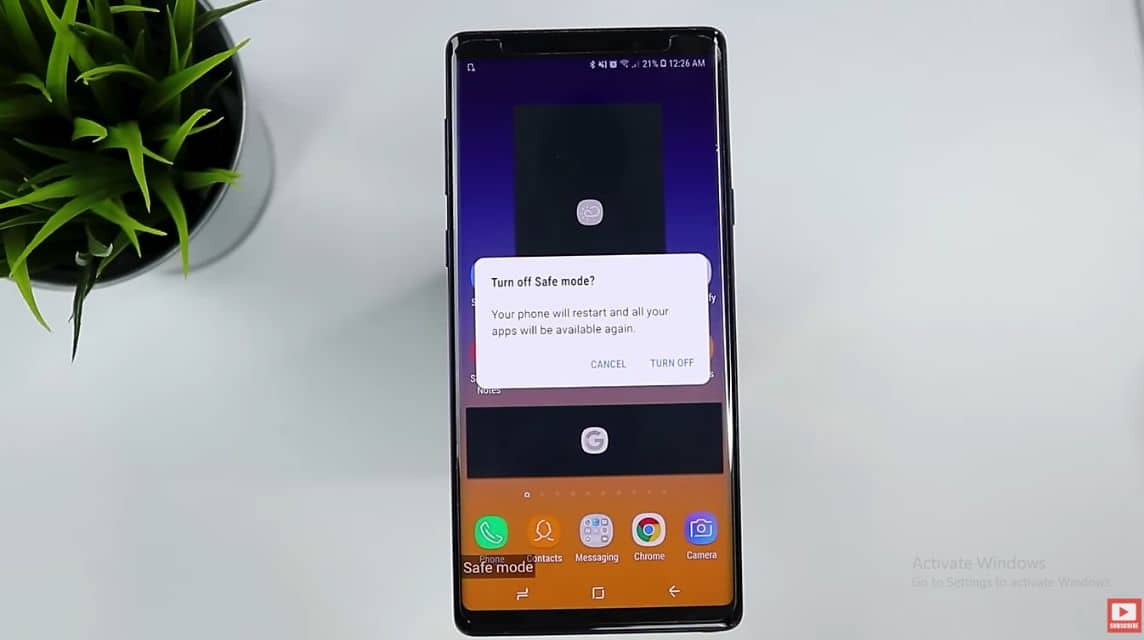
Android 安全模式是一种工具或诊断功能,可帮助您找出导致手机出现问题的原因。
此功能允许您仅使用出厂时安装的应用程序和服务来运行 Android 设备。
稍后您可以确定问题是否出在操作系统或第三方应用程序上。
为什么我的手机突然进入安全模式?
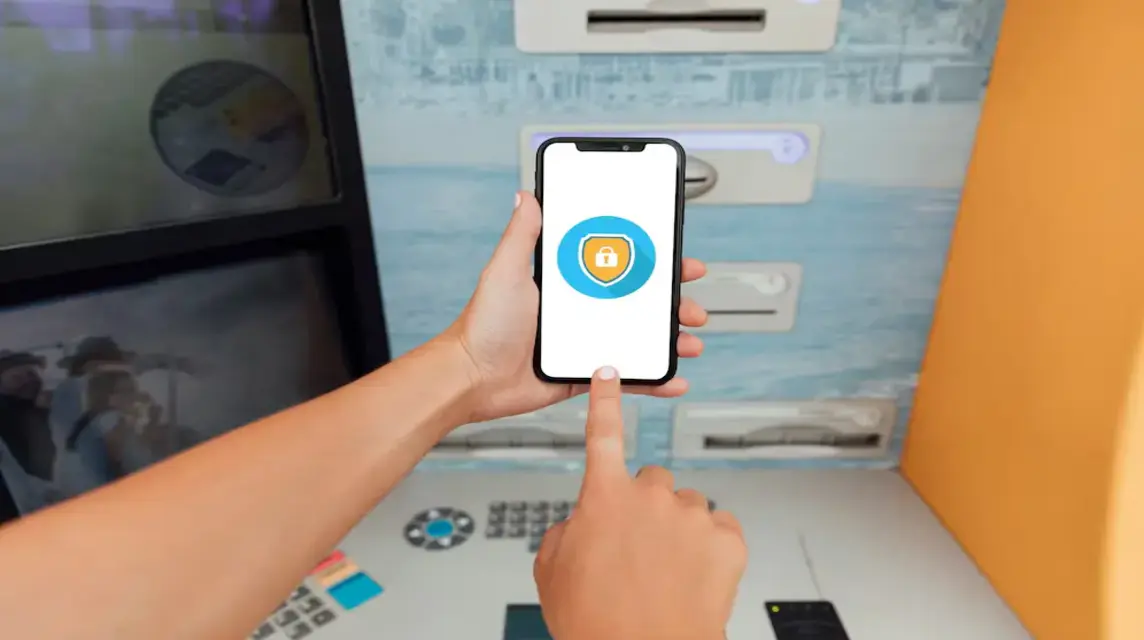
任何手机上的安全模式都可以随时打开或关闭。然而,您是否遇到过手机安全模式突然自动激活的情况?
这种事情在 Android 手机上很常见,原因多种多样,比如应用程序有问题。如果应用程序崩溃或出现严重错误,Android 系统将检测到并激活安全模式以防止损坏。
此外,手机突然进入安全模式也可能是由于系统损坏或操作系统不稳定造成的。解决此问题的方法是恢复出厂设置或重新刷新固件。
除了软件问题之外,手机的安全模式还可能由于硬件问题(例如音量按钮损坏)而突然激活。为了解决这个问题,您可以前往最近的服务中心来修理按钮。
如何在 Android 上启用安全模式

在Android手机上激活安全模式主要有两种方法,即以安全模式重新启动和使用按钮。
重新启动选项将允许您启动进入安全模式,或者您也可以使用电源和音量减小按钮作为快捷方式。
以下是在 Android 手机上激活安全模式的方法:
如何重新启动到安全模式
- 在手机开机时单击并按住电源按钮。
- 然后在弹出菜单上点击电源图标。
- 单击并按住“关闭电源”,直到显示“重新启动到安全模式”消息。
- 单击“确定”重新启动进入安全模式。
此重启方法也适用于在平板电脑上激活安全模式。
如何使用密钥激活安全模式
此方法可能适用于较旧的 Android 设备和某些制造商,例如 Samsung 或 HTC。
- 长按电源按钮,直到显示动画 Samsung 或 HTC 徽标。
- 松开电源按钮,然后单击并按住降低音量按钮,直到设备开机。
- 当您看到左下角的安全模式时,松开按键。
如何关闭安全模式
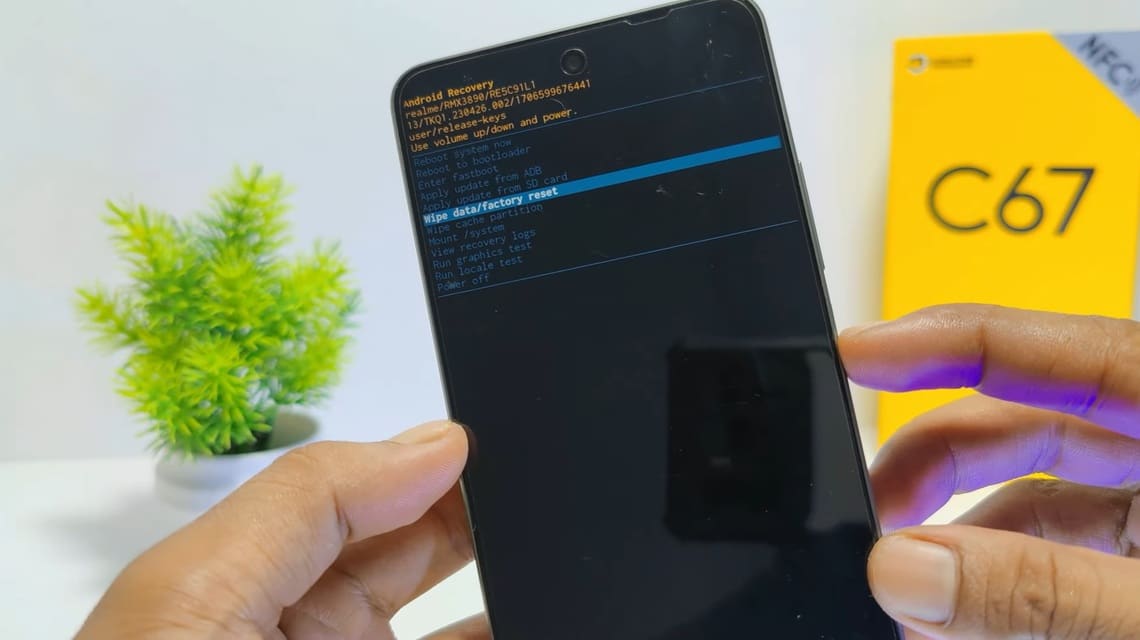
有多种方法可以关闭 Android 设备上的安全模式。以下是一些方法:
重启安卓手机
您可以在安全模式下重新启动手机,这也是Android平板或手机退出安全模式的最简单方法。
当您在安全模式下重启设备时,设备将以正常模式重启。
以下是通过重新启动禁用安全模式的方法:
- 单击并按住电源按钮。
- 从弹出菜单中选择重新启动或重新启动。有些设备只有电源关闭选项,您也可以选择。
- 如果您重新启动,您的设备将在关闭后自动重新启动。如果您将其关闭,请单击电源按钮重新打开设备。
使用电源和音量按钮
如果重新启动设备不起作用,您可以使用 Android 设备上的电源和音量按钮禁用安全模式。此方法类似于用于启用安全模式的方法。
以下是使用按键禁用安全模式的方法:
- 关闭您的 Android 手机。
- 单击并按住电源按钮直至出现徽标,然后松开。
- 快速单击并按住降低音量按钮,直到进入恢复模式。
- 从安全模式面板中,重新启动您的设备。
使用通知面板
通知面板可让您快速访问警报、通知和快捷方式。此面板还可以使手机退出安全模式(取决于您的设备)。因为有些Android设备不支持该方法。
以下是从通知面板关闭安全模式的方法:
- 拉下通知面板。
- 单击安全模式使您的手机退出安全模式。
删除恶意应用程序
如果您在尝试上述某些方法后仍无法禁用安全模式,原因可能是恶意或损坏的应用程序。
损坏的应用程序可能会发生故障并让您陷入安全模式,并且它们还可能包含恶意软件。
有问题的应用程序很可能是新的,因此请先查找最新的下载。识别出潜在恶意应用程序后,尝试通过清除缓存、删除应用程序数据或完全删除应用程序来解决问题。如果您感染了恶意软件,请使用恶意软件删除工具。
执行恢复出厂设置(最后的手段)
如果您仍然无法使用其他方法禁用安全模式,最后一个选择是这样做 恢复出厂设置.
恢复出厂设置将清除手机的所有内部数据并将其恢复到出厂状态,这应该是最后的手段。
虽然恢复出厂设置是彻底的,但它绝对可以禁用安全模式。
但在此之前,您需要在恢复出厂设置之前备份手机的内部数据。执行该过程后使用备份替换数据。
另请阅读:
以上就是在 Android 手机上关闭安全模式的几种方法。 不要忘记仅在以下位置快速且便宜地为您喜爱的游戏充值: VCGamers 市场!